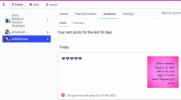Microsoftova popularna platforma za poslovnu suradnju čest je izbor za tvrtke, volonterske projekte i još mnogo toga - osobito ako već koristite značajke Office 365. Mogućnost brzog pridruživanja grupi; pronaći prave timove; i pokretanje kanala za rasprave, chatove ili video je bonus za sve korisnike.
Sadržaj
- Kako napustiti Microsoftov tim
- Napuštanje Microsoftovog tima na mobitelu
- Važni savjeti o napuštanju Microsoftovog tima
Preporučeni videozapisi
Lako
5 minuta
Microsoftovi timovi aplikacija ili web aplikacija
Ali ponekad je vaše vrijeme s određenim timom isteklo. Možda je to bio privremeni projekt, možda prelazite na druge stvari ili se možda timovi mijenjaju kako bi bolje odražavali strukturu organizacije. Kada se to dogodi, važno je znati kako brzo napustiti tim u kojem radite. Evo kako to učiniti.
Kako napustiti Microsoftov tim
Prije nego što počnete, dobro je provjeriti trebate li napustiti tim ili imate dopuštenje vlasnika tima da to učinite. Napuštanje i pridruživanje timovima bez obavještavanja drugih može izazvati zabunu.
Korak 1: Prijavite se u Microsoft Teams i odaberite ikonu Teams na lijevom izborniku. Dođite do tima koji želite napustiti.
Korak 2: S desne strane imena tima vidjet ćete ikonu s tri točke. Odaberite ga da biste otvorili izbornik Teams. Ovdje ćete vidjeti različite opcije, uključujući skrivanje tima (ako ga još ne želite napustiti) i upravljanje timom ako ste vlasnik tima. Nemojte ovo brkati s padajućim izbornicima za timske kanale, koji su podnaslovi unutar samog tima i ne uključuju opciju napuštanja.

Povezano
- Kako testiramo prijenosna računala
- Najbolje ponude za Microsoft Surface Laptop i Surface Pro — od 600 USD
- Kako pristupiti mračnom webu
Korak 3: Izaberi Napusti tim. Potvrdite da želite otići. Tim će obično nestati s vašeg izbornika timova bez daljnjih koraka.

Korak 4: Velika iznimka u ovom procesu je potpuno napuštanje organizacije ili poseban tim za cijelu organizaciju koji je možda stvorio vaš administrator. Ne možete ih sami ostaviti. Morat ćete kontaktirati svog administratora i zatražiti da vas ukloni ako to već nije učinjeno.

Napuštanje Microsoftovog tima na mobitelu
Napuštanje Microsoftovog tima funkcionira malo drugačije na mobilnim uređajima, pa imajte na umu. Ako ste na iOS uređaju kao što je iPhone, izbornik će biti vrlo sličan, osim što će popis timova biti na dnu umjesto sa strane. Prethodne verzije iOS timova nisu vam dopuštale da napustite tim, ali ovo je u međuvremenu ažurirano, tako da bi proces trebao biti isti.
Slično je i za Teams na an Android uređaj, gdje ćete potražiti više mogućnosti točkica pored imena tima koje možete odabrati Napusti tim.
Važni savjeti o napuštanju Microsoftovog tima
Kada zauvijek napustite tim, više nećete primati nikakve obavijesti povezane s tim timom. To uključuje sva ažuriranja koja bi tim mogao objaviti ili označiti na kanalima. Međutim, vaše opcije chata u Teams-u i dalje bi trebale funkcionirati, tako da sve dok je osoba dio vaše Teams organizacije, i dalje biste je trebali moći kontaktirati jedan-na-jedan. Međutim, videosastanci za cijeli tim vjerojatno vam više neće biti dostupna.
Napuštanje tima ne znači izbrisati sve poruke ili sadržaj koje ste poslali u taj tim. Sve vaše stare poruke i dalje će biti dostupne članovima tima.
Čak i kada napustite tim, i dalje ste dio organizacije koja je stvorila tim. Ako i vi želite napustiti organizaciju, možete posjetiti svoju Moje grupe odjeljak u aplikacije i odaberite svoj profil kako biste odlučili napustiti organizaciju. Ovo nije dostupno u svim postavkama Teamsa, pa ako ne vidite ovu opciju, kontaktirajte svog administratora da biste saznali više.
U nekim slučajevima nećete moći napustiti tim izvan organizacije. Na primjer, studenti koji koriste obrazovnu verziju Microsoft Teamsa neće moći sami napustiti tim. Ako ste posljednja osoba u timu i automatski ste postavljeni kao vlasnik tima ili imate sličnu odgovornost, možda nećete moći napustiti tim dok ga u potpunosti ne izbrišete.
Ako prelazite na novi tim kao dio restrukturiranja, provjerite imate li potrebne informacije za pridruživanje ili izravnu pozivnicu prije nego što napustite stari tim. Nisu svi timovi javni, a mnogi zahtijevaju pozivnice ili kodove za pridruživanje.
Brine li vaš novi tim za vaš status Microsoft Teams ili ga koristi kao znak produktivnosti? Možda će vas zanimati i naš vodič o tome kako osigurati da vaš status ostane aktivan u
Preporuke urednika
- Kako ispisivati s Chromebooka — jednostavan način
- Kako spremiti web stranicu kao PDF
- Kako opozvati e-poštu u programu Outlook
- Kako onemogućiti VBS u sustavu Windows 11 za poboljšanje igranja
- Kako deaktivirati svoj Instagram račun (ili ga izbrisati)
Nadogradite svoj životni stilDigitalni trendovi pomažu čitateljima da prate brzi svijet tehnologije sa svim najnovijim vijestima, zabavnim recenzijama proizvoda, pronicljivim uvodnicima i jedinstvenim brzim pregledima.